Jak ustawić dźwięk w "Bandiku": instrukcja krok po kroku
Bandicam to program przeznaczony do nagrywania wideo z monitora komputerowego. Jest bardzo popularny wśród YouTube, ponieważ prosty, wygodny i intuicyjny interfejs umożliwia nagrywanie wideo w krótkim czasie. Jednak niedoświadczeni użytkownicy mogą mieć problemy z nagrywaniem dźwięku.
W tym artykule omówimy, jak ustawić dźwięk w "Bandikami", wszystkie metody i ustawienia zostaną szczegółowo omówione. mikrofon do nagrywania głosu. Nie pomijajmy ustawień nagrywania wideo i audio w wielu strumieniach, aby później wygodniej było montować materiał.
Ustawienie dźwięku
Aby dowiedzieć się, jak ustawić dźwięk w "Bandikami", musisz najpierw pobrać program, a po jego otwarciu przejść do zakładki "Wideo", gdzie są otwarte wszystkie możliwości konfiguracji.
Po znalezieniu kolumny "Nagrywanie" na tej karcie kliknij przycisk "Ustawienia". Jak tylko to zrobisz, pojawi się okno "Ustawienia zapisu", w nim od razu zaznacz pole "Nagrywanie dźwięku". Ogólnie rzecz biorąc wystarczy, że podczas nagrywania wideo z monitora nagrywany jest również dźwięk systemu. Teraz wiesz, jak dostosować dźwięk w "Bandikami". Możesz jednak poprawić jego jakość i dostosować sam mikrofon. To i wiele więcej poniżej.
Ad
Konfiguracja mikrofonu
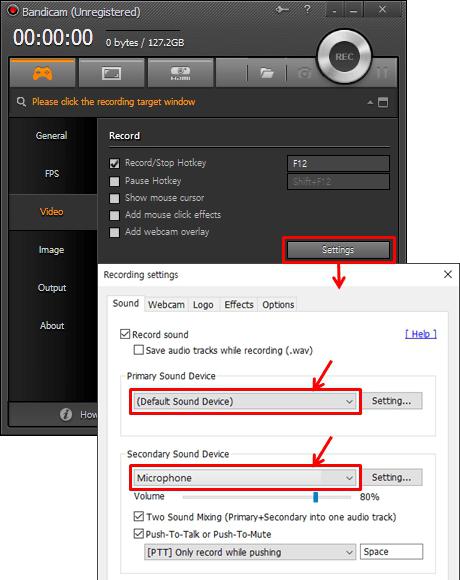
Teraz przeanalizujemy szczegółowo, jak skonfigurować "Bandikami", aby nagrać dźwięk z mikrofonu. W tym celu:
- Wejdź do zakładki "Wideo".
- W kolumnie "Rekord" kliknij przycisk "Ustawienia".
- W oknie, które się otworzy, zaznacz pole obok tekstu "Nagraj dźwięk".
- W kolumnie "Główne urządzenie" wybierz z rozwijanej listy Win7 Sound (WASAPI).
- W kolumnie "Dodatkowe urządzenia" wybierz mikrofon podłączony do komputera.
- Zaznacz pole obok "Wspólna ścieżka dźwiękowa z głównym urządzeniem".
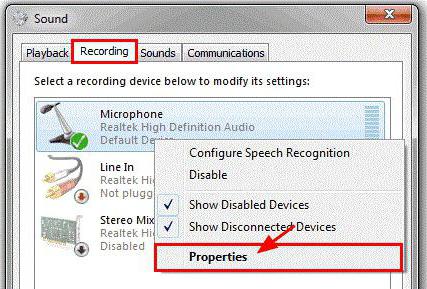
To wszystko, teraz podczas nagrywania wideo możesz nagrać swój głos za pomocą mikrofonu. Jeśli jednak zdecydujesz się zweryfikować poprawność ustawień, możesz przejść do ustawień "Dźwięk" (możesz je otworzyć, wyszukując w menu "Start"), a na karcie "Nagrywanie", po wybraniu mikrofonu, kliknij przycisk "Właściwości". Tutaj możesz zwiększyć czułość mikrofonu, jeśli głos jest nagrywany zbyt cicho.
Ad
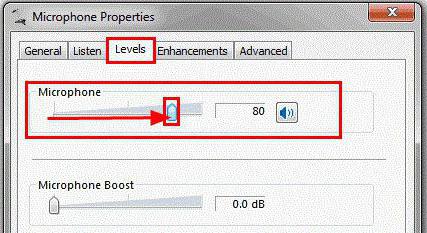
Nagrywaj dźwięk i wideo w oddzielnych plikach
Tak więc, już ustaliliśmy, jak ustawić dźwięk w "Bandikami", ale przy tym ustawieniu, nagrywanie dźwięku i obrazu przejdzie na jedną ścieżkę wideo, a kolejna edycja nie będzie tak elastyczna. Dlatego teraz analizujemy sposób nagrywania wideo i dźwięku oddzielnie od siebie.
Aby to zrobić, wprowadzamy również ustawienia nagrywania i zaznaczamy pole obok "Zapisz w nieskompresowanych plikach audio WAV równolegle". Następnie klikamy przycisk OK.
Teraz dźwięk i wideo pójdą osobno, co pomoże lepiej zamontować materiał.